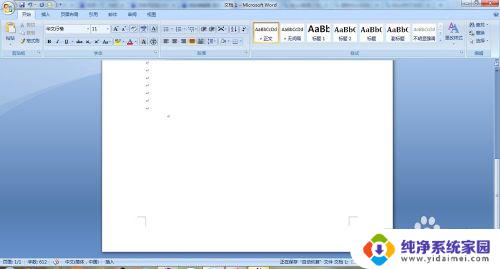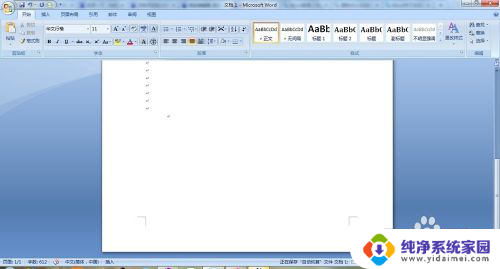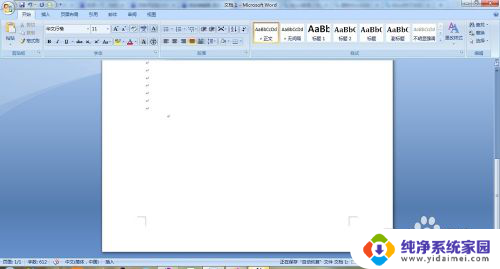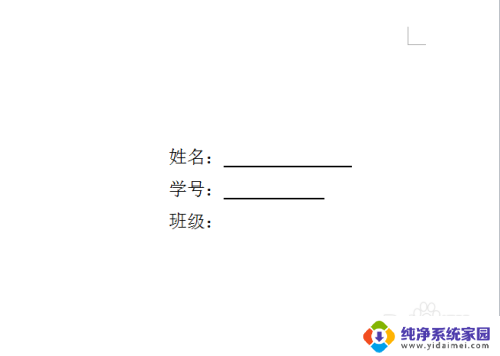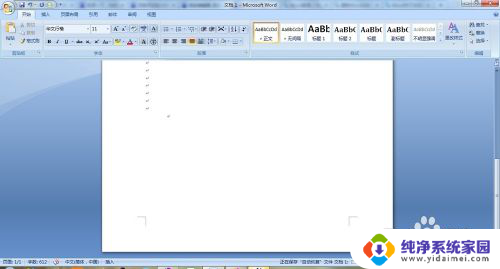word文档中下划线怎么设置 word如何使用下划线
在日常办公中,我们经常需要使用文字进行文档的编辑和排版,而下划线作为一种常见的文本修饰方式,在Word文档中的设置和使用也是我们需要掌握的基本技巧之一。在Word中,设置下划线可以通过多种方式实现,例如通过快捷键、通过工具栏或通过字体对话框中的设置等。使用下划线可以突出文字的重要性,加强文档的可读性和美观性。掌握了这些设置和使用技巧,我们可以更好地完成文档编辑和排版工作,提高工作效率。接下来我们将深入了解Word中下划线的设置和使用方法,为大家详细介绍下划线的不同类型和应用场景,帮助大家更好地运用这一功能。
方法如下:
1.在word文档里添加下划线一共有两种情况,一种是在空白的地方添加。另外一种是给文字下方添加:
一、首先介绍一下如何给文档空白的地方添加下划线
①我们先用word建立一个空白文档,如图。
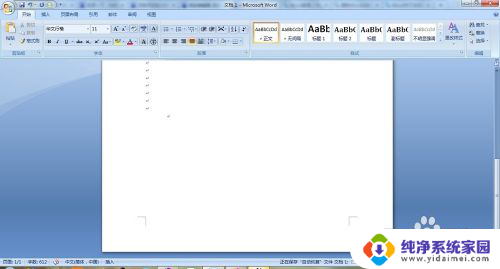
2.②然后我们依次点击“开始”——“字体”——“下划线”,然后我们敲击空格键就可以,需要添加多长的下划线,就敲击多长的空格键
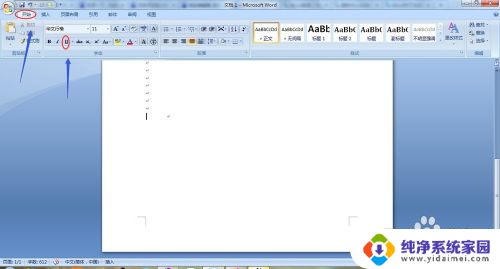
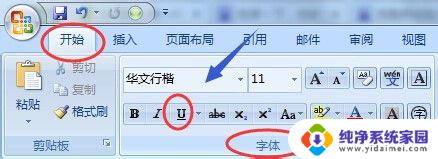
3.③按照以上的方法,我们可以看到在此空白文档上有了一条长的横线,也可以叫下划线
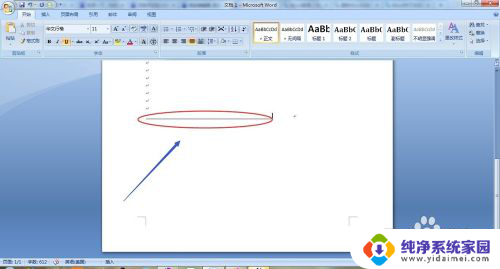
4.二、如何给文字下方添加下划线
①我们还是通过word2013建立一张带有文字的文档,如图。

5.②然后选中我们打算添加下划线的文字内容,接着点击格式栏的“字体”——“下划线”,我们以整个文档为例,如下图,我们选择全部文字内容
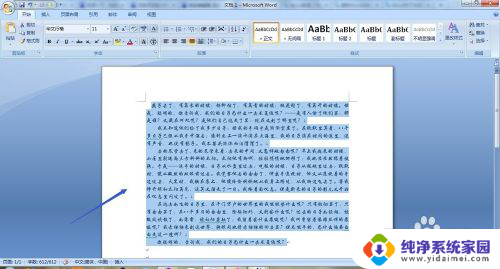
6.③然后点击字体下的下划线图标,然后我们就看到所有文字下方都有了下划线

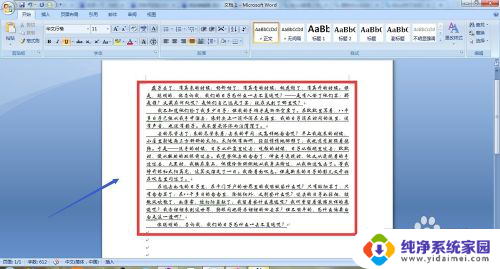
7.三、利用快捷键添加下划线
这种方法只适用于在文档的空白处添加哦,将光标定位在要添加下划线的位置。然后同时按住"SHIFT"和"-"组合键即可打出下划线,我们需要多长就按多久,目前亲测可以适用于任何输入法哦...

8.四、使用字体对话框添加下划线
①以上又介绍了一种可以在空白文档里添加下划线的方法,接着很多朋友一定还想知道另外一些在文字下方添加的方法吧?同样选中要添加下划线的文字内容,如下图所示...
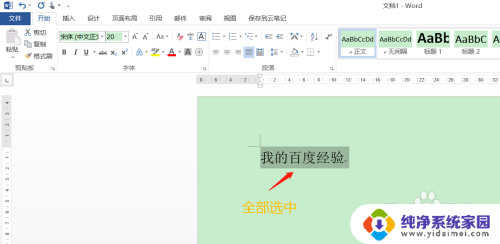
9.②接着点击工具栏字体右下角的展开符号,如图;此时会弹出字体对话框,在对话框的中间位置我们会看到一项"下划线线型",我们从中选择一款然后刚才的文字下方就有了相应的下划线符号了;
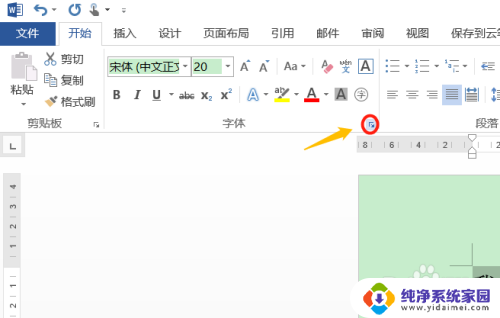
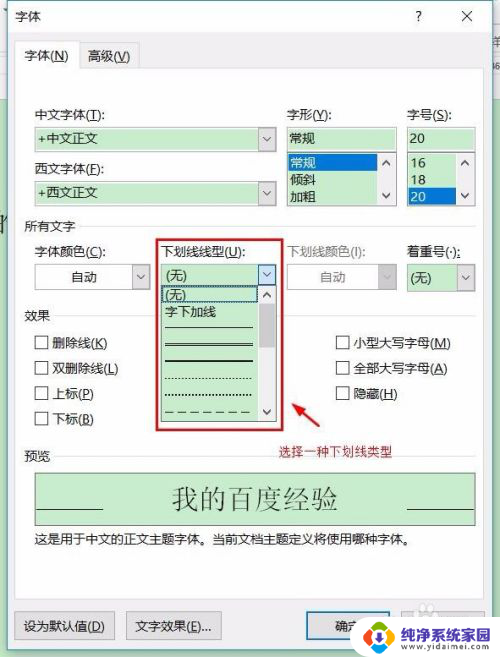
以上就是在word文档中设置下划线的全部内容,如果你遇到这种情况,你可以按照以上操作进行解决,非常简单快速,一步到位。